Hoe de klembordkaper te verwijderen in Windows 11/10

In dit bericht wordt uitgelegd hoe u Clipboard Kaper in Windows 11/10 kunt verwijderen . Pas op als je klembord een onleesbare of versluierde string plakt in plaats van je crypto-adres! Uw systeem is geïnfecteerd met Clipboard Kaper. Clipboard Hijacker is malware die cybercriminelen helpt toegang te krijgen tot uw computer en frauduleuze cryptocurrency-transacties uit te voeren . Zodra hij inlogt, houdt hij zijn klembord in de gaten om de adressen van de cryptocurrency te bepalen. Zodra het adres is gevonden, wordt het adres vervangen door het adres van de hacker. Als gevolg hiervan maakt het slachtoffer onbewust geld over naar het adres van de hacker in plaats van het beoogde portemonnee-adres.
Een portemonnee-adres verwijst naar een virtuele locatie van waaruit u cryptocurrencies kunt verzenden of ontvangen. Het bestaat uit een lange en complexe reeks letters en cijfers. Omdat cryptocurrency-adressen moeilijk te onthouden zijn, gebruiken mensen de methode kopiëren/plakken om portemonnee-adressen in te voeren in cryptocurrency-transacties. De aanvaller profiteert hiervan en vervangt met behulp van een virus het adres van de portemonnee van de ontvanger door zijn eigen adres, terwijl het adres tijdelijk wordt opgeslagen in het systeemklembord.
Hoe de klembordkaper te verwijderen in Windows 11/10
Als uw klembord is gehackt, kunt u deze oplossingen gebruiken om Clipboard Hijacker op Windows 11/10 te verwijderen:
- Klembord wissen
- Schakel verdachte processen uit via Taakbeheer
- Scan uw pc op malware en andere virussen
- Scan uw browser op kapers
- Verwijder niet-vertrouwde apps die u onlangs hebt geïnstalleerd
Laten we deze oplossingen in detail bekijken.
1] Klembord wissen
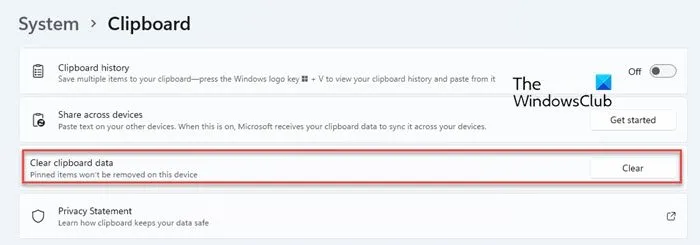
Wanneer u ontdekt dat uw systeem is geïnfecteerd met Clipboard Hijacker, moet u eerst uw klembord wissen. Dit is om ervoor te zorgen dat er geen frauduleuze portemonnee-adressen meer op het klembord staan die zijn vervangen door een virus in plaats van uw vermeende adres. Volg deze stappen om klembordgegevens op Windows 11/10 pc te wissen:
- Klik op het menu Startpictogram op de Windows-taakbalk.
- Selecteer Instellingen .
- Navigeer onder Systeemvoorkeuren naar de optie Klembord .
- Klik op deze optie om de klembordinstellingen te openen.
- Klik op de knop Wissen naast de optie Klembordgegevens wissen .
2] Beëindig verdachte processen via Taakbeheer
Schakel vervolgens alle verdachte processen op uw systeem uit via Windows Taakbeheer. AutoIt script v3 (32-bit) is een kwaadaardig proces dat is gekoppeld aan de klembordkaper. Dit proces is verantwoordelijk voor het vervangen van het portefeuilleadres van uw ontvanger door deze onleesbare of versluierde string. Als u dit proces ziet in de lijst met lopende processen in Taakbeheer, beëindig het dan onmiddellijk.
- Klik met de rechtermuisknop op het pictogram Startmenu om het WinX -menu te openen .
- Selecteer Taakbeheer . De Windows Taakbeheer wordt geopend.
- Zoek naar het AutoIt v3-script (32-bit) of een vergelijkbaar verdacht proces in de lijst met achtergrondprocessen.
- Als u dit proces vindt, klikt u erop en klikt u vervolgens op de knop Taak beëindigen onder aan het venster Taakbeheer.
3] Scan uw pc op malware en andere virussen.
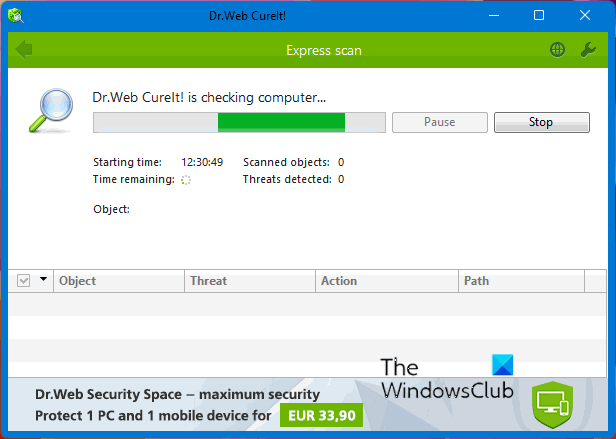
Zelfs als u het AutoIt v3-scriptproces (32-bits) beëindigt, kan Clipboard Hijacker het opnieuw starten zolang het op uw Windows-pc bestaat. Daarom is het erg belangrijk om deze malware te verwijderen om fraude met klembordgegevens op uw systeem te voorkomen.
U kunt de ingebouwde Windows-antivirus of andere betrouwbare premium antivirussoftware of gratis antivirussoftware gebruiken om uw Windows 11/10-pc te scannen op virussen en malware. Als de antivirussoftware een programma met verdacht gedrag detecteert, wordt dat programma in quarantaine geplaatst of van uw Windows-pc verwijderd.
Gebruik naast uw bestaande antivirus een andere draagbare malwarescanner op aanvraag, zoals Dr.WEB CureIt, enz.
4] Scan uw browser op kapers
Een geïnfecteerde browser kan mogelijk schade aan uw computer toebrengen doordat bedreigingen de controle over uw klembord kunnen overnemen. Hoewel de meeste moderne browsers (inclusief de Microsoft Edge- en Opera-browser) methoden hebben om Pastejacking of diefstal van klembordgegevens te voorkomen, moet u uw standaardbrowser scannen met Browser Hijacker Removal Tool om er zeker van te zijn dat deze niet is aangetast.
5] Verwijder niet-vertrouwde apps die u onlangs hebt geïnstalleerd.
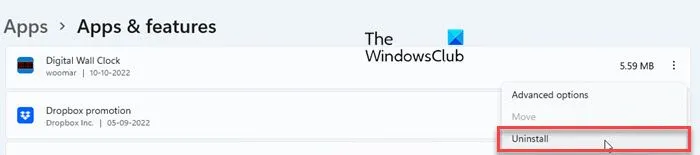
Verwijder ten slotte alle apps van derden die u hebt geïnstalleerd vanaf een niet-vertrouwde bron. Als u zich niet herinnert een dergelijke toepassing te hebben geïnstalleerd, gaat u naar het gedeelte Toepassingen en zoekt u naar verdachte toepassingen. Verwijder dergelijke toepassingen om uw systeem te beschermen tegen virusaanvallen.
- Klik op het pictogram van het menu Start .
- Selecteer Instellingen .
- Selecteer Toepassingen in het linkerdeelvenster.
- Selecteer Apps & Functies in het rechterdeelvenster.
- Selecteer in de lijst met applicaties een niet-vertrouwde applicatie.
- Klik op de drie verticale stippen naast de naam van de app en selecteer Installatie ongedaan maken .
- Klik nogmaals op “Verwijderen” in de bevestigingspop-up die verschijnt.
Vergeet na het verwijderen van de applicatie niet de resterende bestanden te verwijderen om alle sporen van de verdachte applicatie van je systeem te verwijderen.
Wat is Clipboard Capture?
Klembordkaping is een kwaadaardige praktijk waarmee hackers de controle over uw Windows-klembord kunnen overnemen met een virus dat bekend staat als Clipboard Hijacker. Het klembord is een bufferopslag die in het geheugen van uw computer wordt gemaakt wanneer u tekst kopieert. Clipboard Kaper controleert constant het klembord van uw systeem om een crypto-adres te detecteren. Het komt in het spel wanneer u een cryptocurrency-transactie uitvoert en het portemonnee-adres van de ontvanger vervangt door een onleesbare of versluierde string. Deze string bevat het portefeuilleadres van de aanvaller naar wie u onbewust geld overmaakt.
Kunnen websites je klembord stelen?
Ja. Websites hebben toegang tot de inhoud van uw klembord als u toestemming verleent of het waarschuwingsvenster sluit. Hoewel u op een bepaald moment mogelijk toestemming hebt verleend voor een specifiek doel, kan de toestemming van kracht blijven, waardoor de website alles wat u op uw klembord heeft kan lezen, wissen of vervangen. U hebt bijvoorbeeld mogelijk een website voor het vertalen van talen toegang tot uw klembord gegeven om tekst voor vertaling te plakken. Nu wissel je van tabblad en kopieer je het wachtwoord van je bankrekening. De vertaler heeft toegang tot uw klembord en kan uw wachtwoord zien wanneer u ernaar terugkeert om de vertaling te voltooien.
Hoe de geschiedenis van het klembord te wissen?
Om de geschiedenis van uw Windows-klembord te wissen, gaat u naar Start > Instellingen > Systeemvoorkeuren > Klembord en klikt u op de knop Wissen naast de optie Klembordgegevens wissen. Hiermee worden de klembordgegevens op uw apparaat en in de cloud gewist, behalve voor vastgezette items. U kunt ook op de sneltoets “Windows-logotoets + V” drukken om klembordgegevens te bekijken en te wissen.
Bron: The Windows Club



Geef een reactie